سنوضح لكم خلال هذا المقال طريقة حذف البرامج نهائياً وتماماً بالكامل فى نظام ويندوز يدوياً وبدون استخدام اى برامج ، وكما نلاحظ فى نظام الويندوز بمختلف اصدارته ونسخهه ، عندما نقوم بحذف اى برنامج بالطريقه المعتاده من خلال الكنترول بانل او باستخدام احد برامج حذف البرامج ، أن البرنامج لايحذف بالكامل نهائياً وتماماً، كمثال على ذلك برنامج تحميل الملفات الشهير انترنت دونلود مانجرidm، عندما تنتهى فترة الاستخدام التجريبى له ونقوم بحذفه ، لأعادة تثبيته من جديد نجد نفس الاعدادت ونفس الفتره التجريبيه التى انتهت وتظهر رساله الرقم التسلسلى الشهيره ، ايضا اى برنامج اخر لايعمل بشكل صحيح نقوم بحذفه لأعادة تثبيته من جديد كمحاوله مننا لجعله يعمل بشكل صحيح ، لكننا نتفاجىء ان البرنامج رغم حذفه واعادة تثبيته من جديد انه موجود بنفس الاعدادت ونفس المشاكل ، وسبب ذلك هو انه عند تثبيت اى برنامج اول مره على نظام ويندوز يقوم بتثبيت ملفات خاص به على سجل الويندوز الريجسترى ، وعند حذف البرنامج بالطرق المعتاده سواء يدويا او باستخدام برامج ، لا يتم حذف تلك الملفات الخاصه بالبرنامج الموجوده فى سجل الويندوز او الريجسترى كما نسميه ، انما يتم فقط حذف ملفات البرنامج الموجوده فى مجلد Program Files او Program Files (x86) الموجود داخل قرص C كما أن بعض البرامج الخارجيه المخصصه لأزاله البرامج تقوم بالاضافه لذلك بحذف ملفات البرنامج من appdata & local انما لاتحذف الملفات الموجوده داخل ريجسترى الويندوز.
كيفية حذف ملفات اى برنامج من سجل ريجسترى الويندوز
بعد ان نقوم بحذف البرنامج سواء يدوياً من الكنترول بانل او باستخدام برامج الحذف نقوم بالخطوات التاليه:
اولاً نقوم بالضغط على زر شعار الويندوز+حرف R على الكيبورد وداخل مربع البحث نكتب regedit
بعد ذلك نختار HKEY_CURRENT_USER
كما هو موضح بالصوره
ثم نختار مجلد Software
كما هو موضح بالصوره ستظهر لنا مجلدات باسماء كل البرامج المثبته على الويندوز ، نقوم باختيار المجلد الذى باسم البرنامج الذى نريد حذفه ثم نختار delete كما هو موضح بالصوره
ثم نقوم بعمل ريستارت للجهاز
تـــحذير مهم جــــــــــداً
خلال قيامك بذلك كن على حذر تام واحذر من حذف اى مجلد اخر او حذف اى ملفات او مجلدات آخرى داخل الريجسترى لأن ذلك سوف يؤدى الى تعطل برامج اخرى او ربما تلف نظام الويندوز ، ولن يعود النظام لحالته الطبيعيه حينها الا اذا كان لديك ريستور بوينت سابقه او انك قمت بعمل ريستور بوينت او نسخه احتياطيه للريجسترى قبل قيامك بتلك الخطوات ، فرجاء لتجنب كل تلك المشاكل تأكد جيداً من اتباعك الخطوات التى ذكرتها بشكلاً صحيح




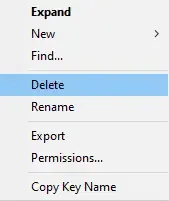
تعليقات
إرسال تعليق
نهتم بتعليقاتكم ورأيكم سواء كانت متفقه او مختلفه